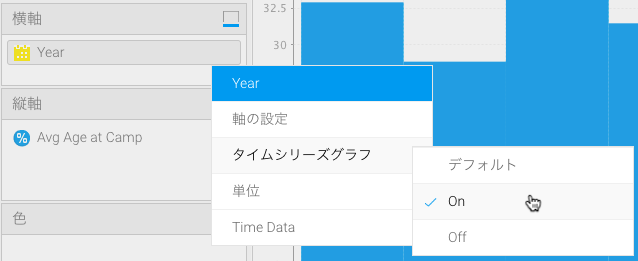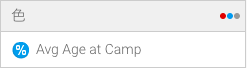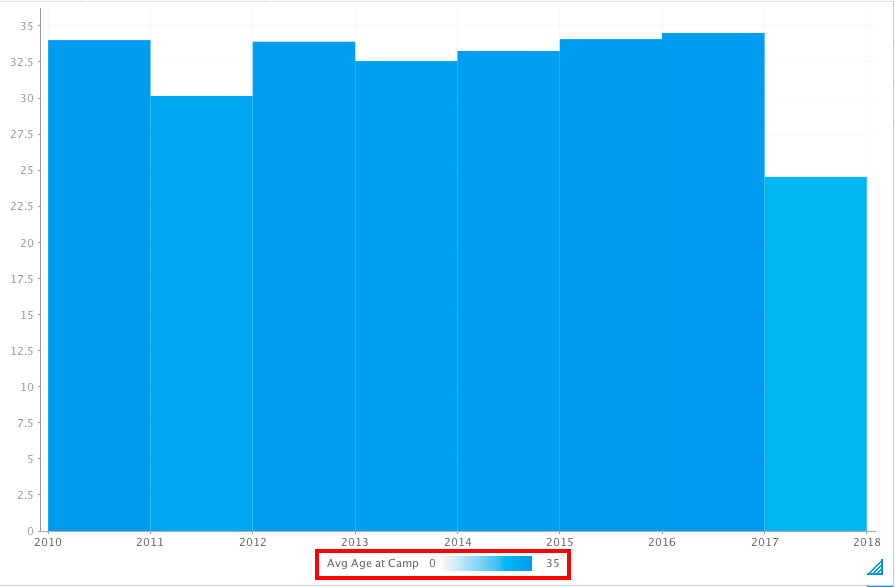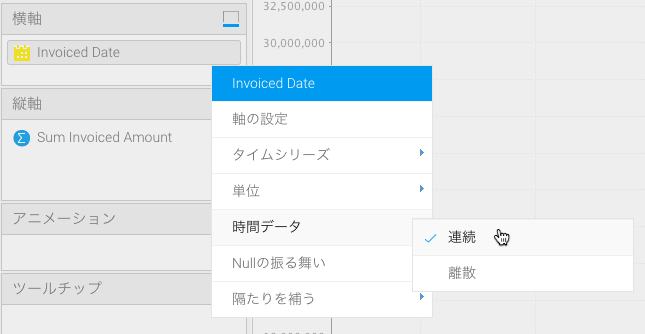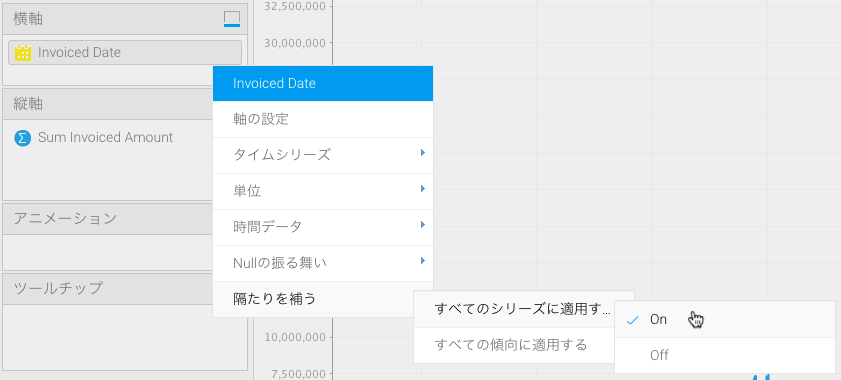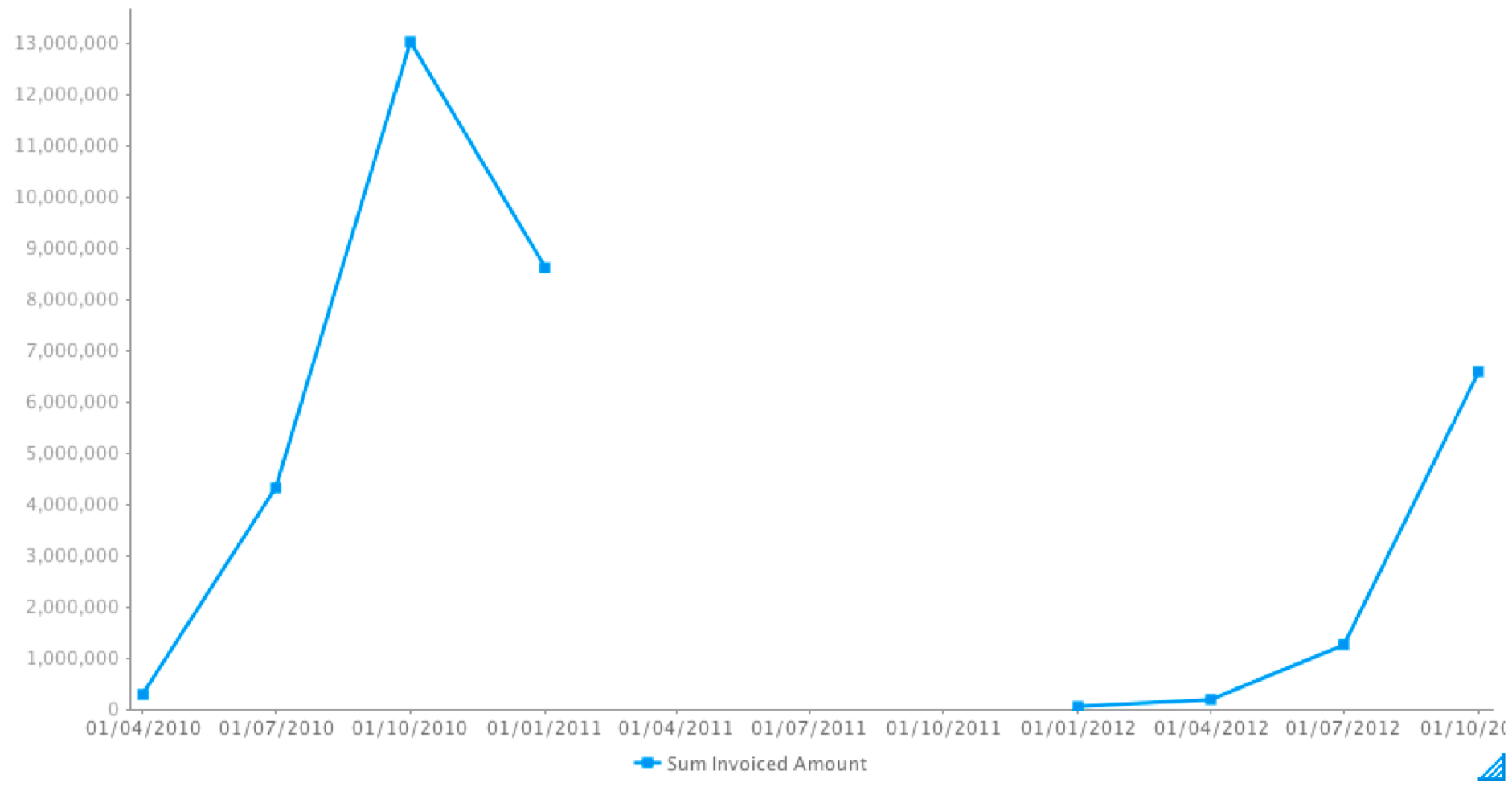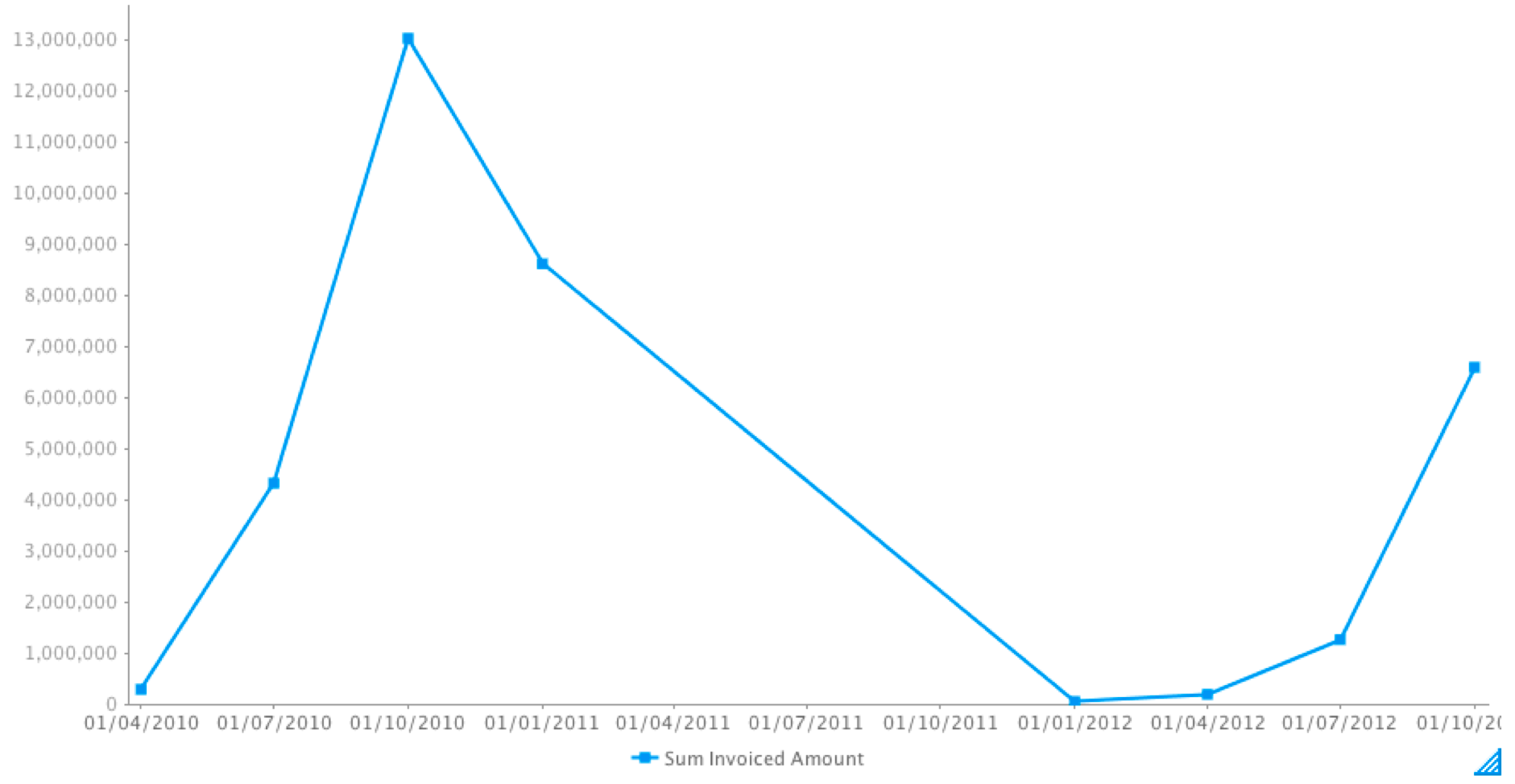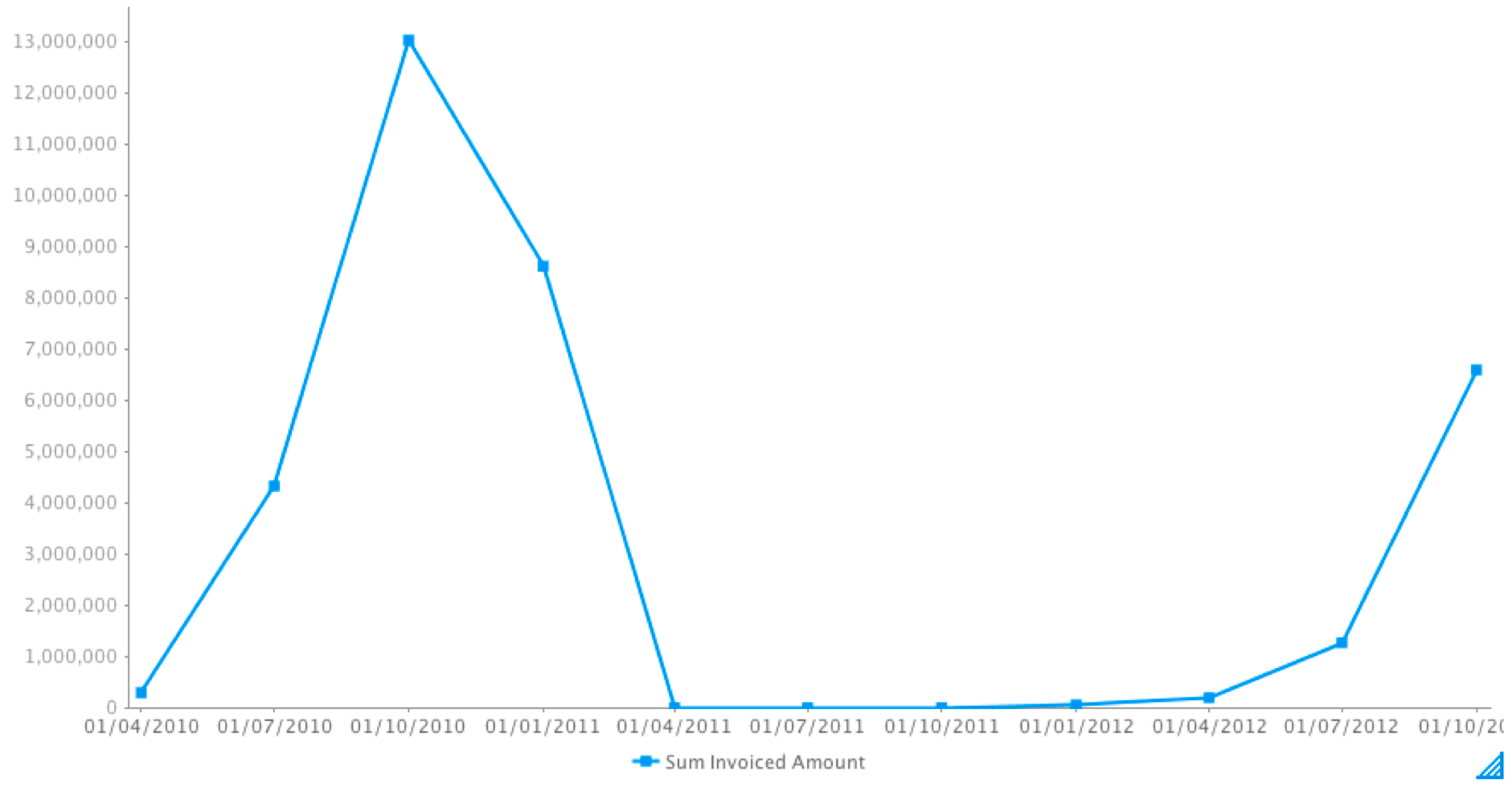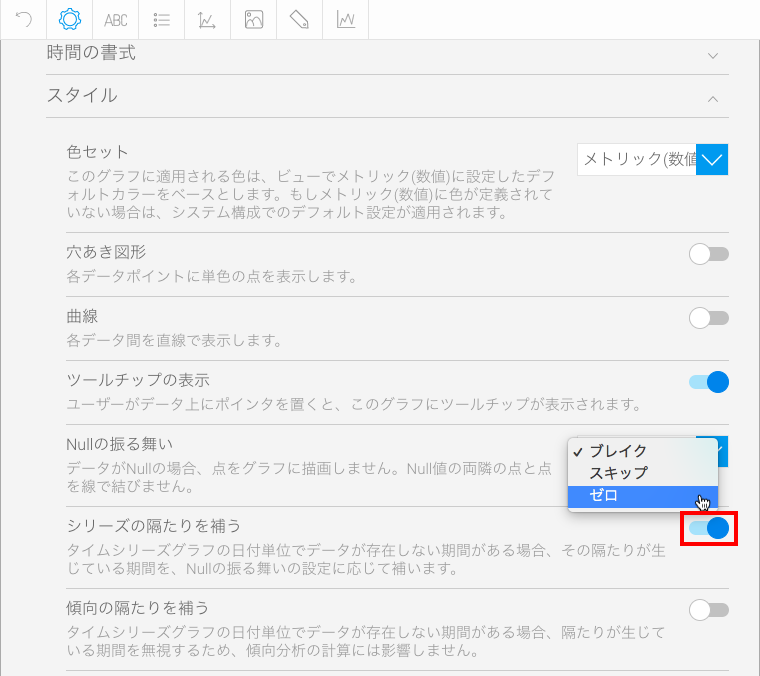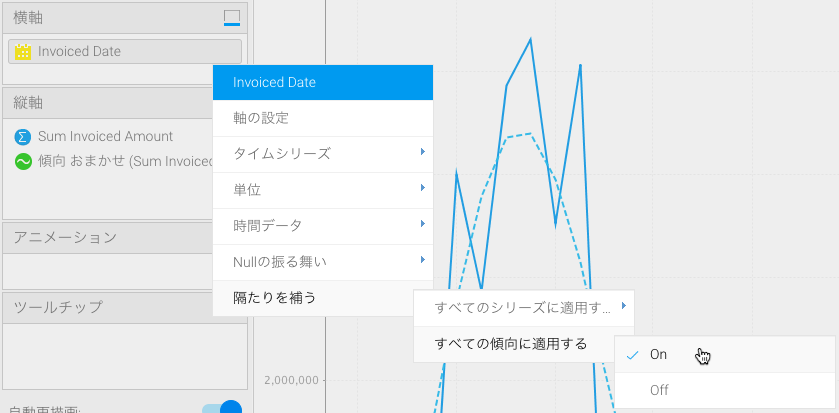Page History
...
- 日付フィールドを使用して、タイムシリーズグラフを作成します(色の識別を分かりやすくするためには、おまかせグラフではなく、カラム(列)グラフのような特定のグラフタイプを選択します)。
- 日付フィールドメニューから「タイムシリーズグラフ」を選択し、「On」をクリックします。
- グラフビルダーの色項目へメトリック(数値)フィールドをドラッグします。
- 適用されたメトリック(数値)フィールドの値に応じて、グラフデータの色が変化します。色範囲の識別を容易にするために、グラフの下部に凡例が表示されます。
- 上記の例では、2017年の平均年齢が24歳のため、2010年の平均年齢34歳と比較して、明るい色で表示されています。
Nullの振る舞いの制御
| Styleclass | ||
|---|---|---|
| ||
- 時間単位に隔たりがある箇所で、線をブレイクします(両隣の点と点を結びません)。
- (両隣の点と点を結びますが)時間単位に隔たりのある箇所を追加の値で補うことなく、欠損値をスキップします。
- 各欠損値をゼロとして扱います。
注意:こちらの機能は、おまかせグラフ、線グラフ、階段グラフ、コンビネーショングラフ、オーバーレイグラフを含み、連続タイムシリーズをサポートするすべての種類のグラフで使用することができます。
- タイムシリーズグラフが「連続」に設定されていることを確認します。
- 日付フィールドのメニューから「隔たりを補う」を選択し、「すべてのシリーズに適用する」をクリックして、「On」を選択します。これにより、線グラフでNullの振る舞い機能が有効になります。
- 次に、日付フィールドメニューから「Nullの振る舞い」を選択し、目的に応じた選択肢を適用します。
- 「ブレイク」を選択した場合、データが表示されない箇所が出現します。
- 「スキップ」を選択した場合、両隣の点と点を結びます(これは、連続タイムシリーズグラフのデフォルトの挙動です)。
- 「ゼロ」を選択した場合、欠損値はゼロとして扱われます。
- 同時に、「グラフ設定」オプションから、これらの設定を使用することができます。
- Nullの振る舞いは、グラフ関数(傾向、平均、累積など)が使用されている時に、傾向線に適用することもできます。これを有効にするには、日付フィールドメニュー(または、グラフ設定オプション)で「すべての傾向に適用する」を「On」にします。
| horizontalrule |
|---|
| Styleclass | ||
|---|---|---|
| ||